LoL ゲームを録画する方法 - ハイライトをキャプチャして共有しましょう!
正直に言って、リーグ・オブ・レジェンドで録画したい試合は誰にでもあるでしょう。では、どうすればその瞬間を永遠に残せるでしょうか?LoLの試合を録画するには、息を呑むようなプレイをすべて記録できる最強のツールが必要です。しかし、今日では選択肢があまりにも多すぎて、適切なツールを選ぶのは大変なことです。そこで、このガイドでは、あらゆるスキルレベルと予算に対応し、あらゆる場面を録画できる最高のLoLゲームレコーダー6選をご紹介します。さあ、マウスを手に取り、LoLの試合を録画しましょう。
ガイドリスト
トップ1. 4Easysoft スクリーンレコーダー - 高画質動画を簡単にキャプチャ トップ2. Xbox Game Bar - ゲームプレイを素早く録画できるWindows内蔵ツール トップ3. Bandicam - ゲームプレイなどを録画できる軽量ツール トップ4. OBS Studio - 録画とライブストリーミングのための強力なオープンソースソフトウェア トップ5. Fraps - フレームレート統計オーバーレイでゲームプレイを録画 トップ6. VEED.IOオンラインスクリーンレコーダー - Webブラウザから画面を録画トップ1. 4Easysoft スクリーンレコーダー - 高画質動画を簡単にキャプチャ
リーグ・オブ・レジェンドのゲームプレイをスムーズかつ高品質に録画するには、最高のLoLゲームレコーダーツールが必要です。 4Easysoft スクリーンレコーダー あなたにぴったりのツールです。シームレスな録画体験のための様々な機能を備えた、ユーザーフレンドリーなツールです。全画面または画面の任意の領域を録画できるほか、ウェブカメラやシステムとマイクからの音声も録画できるので、プレイ中のナレーションやリアクションを録音するのに最適です。ゲームレコーダー機能も搭載されており、 LoLゲーム、LoL リプレイ、その他のゲームをストリーム、オンラインなどから視聴できます。

CPU と GPU のアクセラレーション テクノロジーを使用して、LoL を遅延なく録画します。
希望する品質を得るために、カスタマイズされた設定でゲームプレイをキャプチャします。
これらのアクションをすばやく実行できるように、開始/一時停止/停止/再開のホットキーを設定します。
プレビューで録画をトリミングし、希望のビデオ形式で保存します。
ステップ1開いたら 4Easysoft スクリーンレコーダーLoL ゲームプレイを準備し、プログラムの画面で「ゲーム レコーダー」ボタンを選択します。

レコーダーがゲームを読み込んで検出します。続行するには、「ゲームを選択」ボタンをクリックしてLoLのゲームウィンドウを選択してください。リアクションを録音したい場合は「ウェブカメラ」を、ナレーションを録音したい場合は「マイク」を有効にしてください。

ステップ2開始する前に、「設定」ボタンで録画の品質、フレームレート、その他の設定を調整できます。「OK」ボタンをクリックして保存してください。

その後、準備ができたら、「REC」ボタンをクリックするか、「Ctrl + Alt + R」キーを押してカウントダウンを開始し、LoL ゲームプレイを開始します。

ステップ3すべてが完了したら、「停止」ボタンをクリックするか、同じホットキーを使って終了します。プレビューウィンドウでLoLの録画を確認し、トリミングが必要な箇所がないか確認してください。「保存」ボタンをクリックして完了です。

トップ2. Xbox Game Bar - ゲームプレイを素早く録画できるWindows内蔵ツール
一方、Xbox Game Barと呼ばれるLoLゲームレコーダーは、Windowsユーザーにとって優れた選択肢です。画面アクティビティを録画できる組み込みツールです。セットアップは非常に簡単で、Windowsシステムとスムーズに連携するため、追加ソフトウェアなしで録画したいゲーマーにとって最適かつ効率的です。ただし、Windows 10/11でしか利用できないという欠点があります。このOSをお使いの場合は、以下の手順に従ってLoLゲームの録画方法を学んでください。
ステップ1LoLのゲームプレイを起動したら、「Windows + G」キーを使ってゲームバーを開きます。画面にメッセージが表示されたら、「はい、これはゲームです」と選択してください。次に、「設定」ボタンでオーディオなどを調整できます。
ステップ2その後、「録画」ボタンをクリックして録画を開始します。LoLのプレイを開始し、ゲームが終了したら「停止」ボタンをクリックしてください。録画は「キャプチャ」フォルダの「ビデオ」フォルダで確認できます。
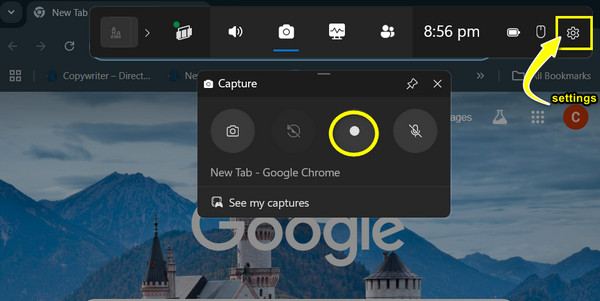
トップ3. Bandicam - ゲームプレイなどを録画できる軽量ツール
前進する バンディカムは、LoLの試合やその他のスクリーンアクティビティを録画するのに最適な選択肢です。この軽量ソリューションは高い圧縮率で知られており、ストレージ容量をあまり消費せずに高画質の動画を保証します。残念ながら、無料版ではウォーターマークが入ります。ウォーターマークを削除するにはフルバージョンを購入する必要があります。予算を重視するユーザーには少々不便かもしれません。ウォーターマークが気にならない場合は、BandicamでLoLの試合をラグなしで録画する方法を以下でご確認ください。
ステップ1Bandicamを起動し、上記の「ゲーム録画」モードを選択します。LoLのゲームプレイを録画開始します。録画中はFPSが表示されますので、プログラムの「FPS」タブから調整できます。

ステップ2「REC」ボタンをクリックするか「F12」キーを押して録画を開始し、再生を開始します。FPSの数字が赤く変わります。セッションを終了するには「F12」キーを押してください。
ステップ3プログラム ウィンドウに戻り、「ビデオ」ボタンをクリックすると、LoL ゲームプレイを再生、編集、アップロード、または削除するかどうかを選択できます。
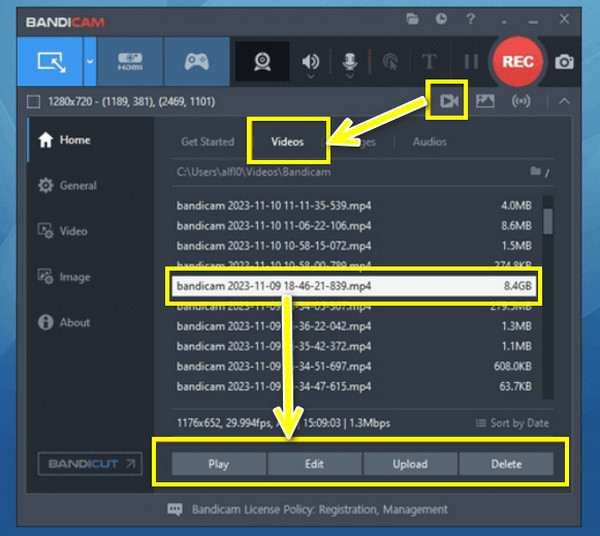
トップ4. OBS Studio - 録画とライブストリーミングのための強力なオープンソースソフトウェア
より上級のユーザーには、OBS Studioが画面録画とライブストリーミングに最適なツールです。LoLゲームを録画するための無料かつオープンソースのツールであるOBSは、高度なカスタマイズ性を備えており、誰でも録画設定を自由にコントロールできます。機能豊富なソフトウェアですが、OBS Studioの使い方は習得が難しく、初心者は慣れるまで少し複雑に感じるかもしれません。OBS StudioでLoLゲームを効果的に録画する方法は以下のとおりです。
ステップ1LoLウィンドウが開いていることを確認してください。OBS Studioを起動し、「ソース」から「追加」をクリックし、「ゲームキャプチャ」を選択して「特定のウィンドウをキャプチャ」を選択します。ここで、LoLのゲームウィンドウに移動する必要があります。

ステップ2録音設定を調整したい場合は、「ファイル」をクリックし、「設定」をクリックしてください。オーディオ設定は「ソース」で設定できますが、「追加」をクリックして「オーディオ入力キャプチャ」または「オーディオ出力キャプチャ」を選択してください。
ステップ3次に、「録画開始」をクリックしてLoLゲームの録画を開始します。しばらくしたら、「録画停止」をクリックして録画を終了し、指定した場所で録画を確認します。
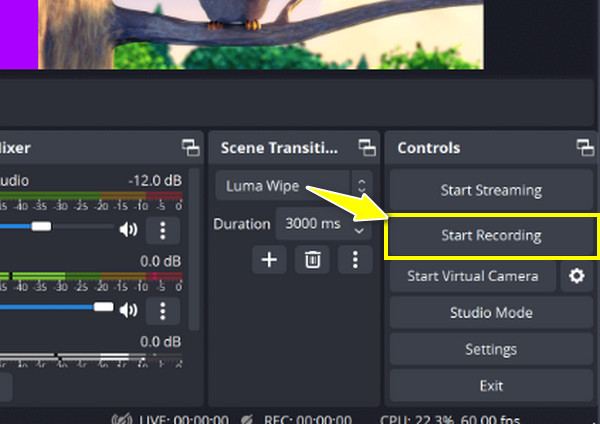
トップ5. Fraps - フレームレート統計オーバーレイでゲームプレイを録画
LoLの試合を録画するためのもう一つの選択肢として、Frapsがあります。このツールは、ゲームプレイ中にシステムパフォーマンスを追跡したいゲーマーにとって特に便利です。League of Legendsの試合を録画しながら、リアルタイムのフレームレート統計を表示します。ただし、動画編集やライブストリーミング機能はないため、録画以外にそれらの機能を求めるクリエイターにとってはデメリットとなるかもしれません。さて、LoLの試合を録画する方法については、以下の手順に従ってください。
ステップ1Frapsプログラムを開くと、ディスプレイのフレームレート統計やその他の設定が表示されます。「ムービー」タブに移動して録画設定を選択します。LoLゲームを起動して試合に入り、「F9」キーを押して録画を開始します。
ステップ2終わったら、同じホットキーを押して停止します。ビデオファイルは選択した場所に保存されます。
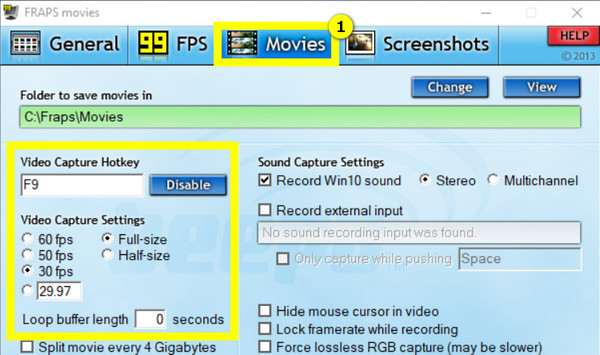
トップ6. VEED.IOオンラインスクリーンレコーダー - Webブラウザから画面を録画
このリストの最後のLoLゲームレコーダーはVEED.IOです。これは、ウェブブラウザから直接画面アクティビティをキャプチャできるオンラインスクリーンレコーダーです。ただし、ここで紹介した他のソフトウェアと同等のカスタマイズ性や高度な機能は期待できません。それでも、このブラウザベースのレコーダーVEED.IOを使ってLoLのゲームを録画する方法は以下のとおりです。
ステップ1VEED.IOの公式サイトにアクセスしてください。「録画開始」ボタンをクリックして録画を開始してください。マイクやカメラなど、すべてが正しく設定されていることを確認してください。LoLのゲームプレイ画面を開き、キャプチャするウィンドウが選択されていることを確認してください。
ステップ2準備ができたら、「録音」ボタンをクリックして再生を開始します。その後、「停止」ボタンをクリックしてプレビューし、直接ダウンロードするか、事前に編集するかを選択します。
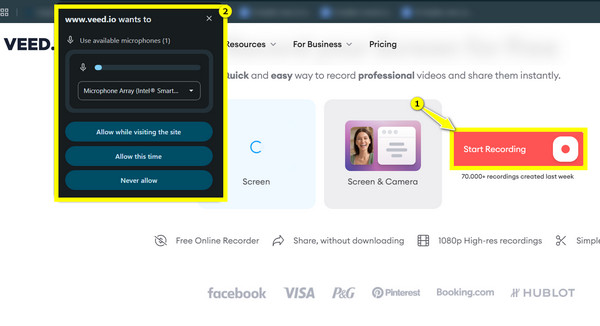
結論
6つのツールはそれぞれ、LoLのゲームプレイをキャプチャするための独自の機能と利点を備えています。Xbox Game Barはシンプルさを重視し、OBS Studioは強力な機能を備えています。他にも様々なツールがあります。その中でも、高画質の動画をサポートする使いやすいツールをお探しなら、 4Easysoft スクリーンレコーダー はトップクラス!LoLの試合やその他の画面アクティビティを録画するための使いやすく強力な機能がここにあります。今すぐお試しください!


